村田数控冲床安装步骤.docx
《村田数控冲床安装步骤.docx》由会员分享,可在线阅读,更多相关《村田数控冲床安装步骤.docx(18页珍藏版)》请在冰豆网上搜索。
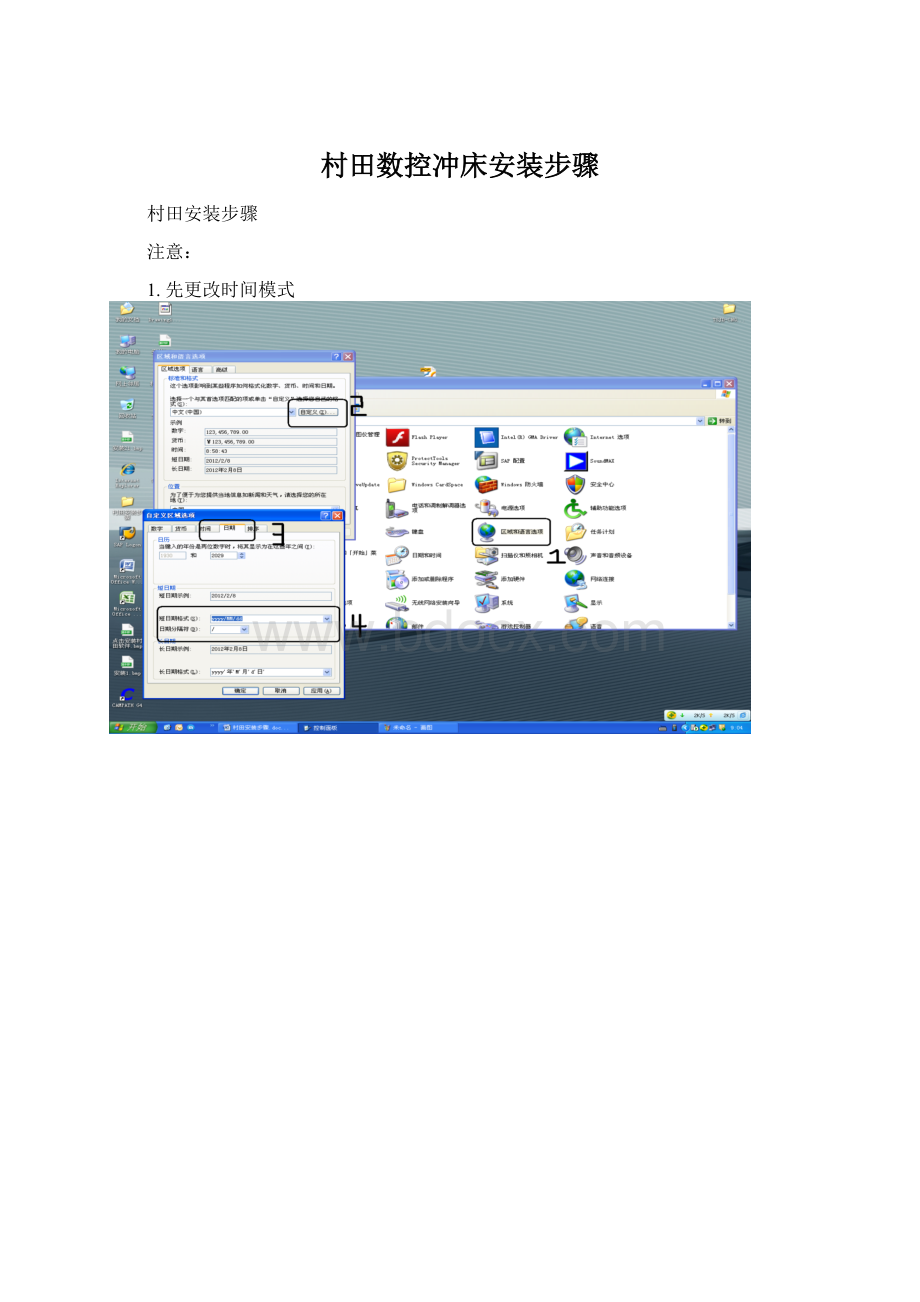
村田数控冲床安装步骤
村田安装步骤
注意:
1.先更改时间模式
一:
先安装CAMPATHG4
1.将此文件夹内的文件复制到C盘根目录下
2.然后点击安装村田软件。
3.选择安装
4.选择D盘
5.必须点否
6.默认D盘驱动
7.继续OK
二安装CAD2008
1.AutoCAD2008
2.如图选择
3.CLICK“下一步”
4.如图选择继续下一步
5.选择“接受”,下一步
6.随意输入姓名,继续下一步
7.点击“配置”进行CAD配置
8.点掉“安装AutodeskInventor链接”,继续下一步
9.语言继续下一步
10.选择“记事本”模式,点选创建快捷方式
11.选择“单击许可”,下一步
12.选择“典型”与“ExpressTools(X)”,“产品安装路径”需要选择
13.选择“产品安装路径”
14.选择好配置,下一步
15.配置完成点击“安装”,跳出对话框点“是”
16.自动安装界面
17.完成CAD2008安装
三:
设置CAD与CAMPATHG4配置
1.先打开CAD2008
2.按“F2”后选择左上角的编辑,选择最后一项Options,选择最后一项“配置”,步骤如图。
3.选择C盘下的CAMPATH文件中的MWSAPS
4.选择如图配置
5.注意点掉左下角的“保存路径”
6.设置CAMPATH为当前
7.按“F2”然后如图操作,输入“recoverymode”
8.跳出对话框输入“0”,回车
9.打OP调出配置系统,如图选择“系统”--“性能设置”
10.选择“手动调节”
11.“放弃后向面”点掉,然后“确定”
12.选择“显示”—“颜色”
13.如图选择配置
重新启动机器